IOS9正式版是最IOS9系统最稳定的一个系统版本,该系统于昨天已经正式推送,那么IOS9正式版怎么升级呢?下面清风小编就给大家具体介绍下IOS9正式版固件刷机教程。
1、方式一:直接OTA在线更新
苹果iOS9正式版系统将于北京时间9月17日凌晨一点正式推送,之后用户便会收到更新弹窗提示,也可以直接到“设置—通用—软件更新”中检查更新,检查到新版本后,直接下载然后按照提示安装更新即可。
![IOS9正式版怎么升级?IOS9正式版固件刷机教程[多图]图片1](https://imgo.ocn187.com/img2015/9/18/2015091839450605.png)
值得一提的是,此次iOS9系统更新所需空间大幅减少,大概只需要1.3GB左右。
2、方式二:下载对应固件包,使用iTunes刷入。
①下载安装最新12.2.2版本的iTunes,旧版本可能能够刷入固件,但无法进行后续连接和同步。
![IOS9正式版怎么升级?IOS9正式版固件刷机教程[多图]图片2](https://imgo.ocn187.com/img14/20159/201591810584583112.png)
②根据你的具体设备版本,下载对应的iOS9正式版IPSW固件包。IT之家也将在iOS9正式版开始推送后,第一时间为大家整理相应的固件下载大全,敬请关注。
③首先在iOS设备上,关闭“设置—iCloud—查找我的iPhone”功能,然后按住键盘上的“Shift”按键,点击“检查更新”或“恢复iPhone…”即可。前者将保留你的所有应用和数据进行更新,后者则会清空数据以全新方式刷入,如有必要,请提前做用iCloud或iTunes进行备份。
3、方式三:白苹果,使用DFU模式刷入。
如果在更新过程中遭遇白苹果等问题,也不要担心,直接使用DFU模式进行更新即可。进入DFU模式也很简单,在关机的情况下,同时按住“电源键”和“Home”键开机,当出现苹果Logo时松开电源键,继续保持按住“Home”键一段时间,之后iOS设备便会进入DFU模,然后使用数据线连接到iTunes,然后按照“方式2 — ③”中的方法正常刷入对应固件包即可。
![IOS9正式版怎么升级?IOS9正式版固件刷机教程[多图]图片3](https://imgo.ocn187.com/img2015/9/18/2015091839451309.png)
























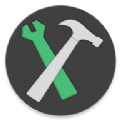
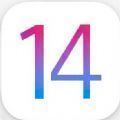







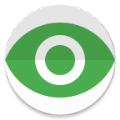


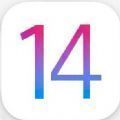







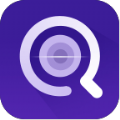

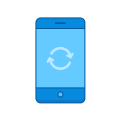
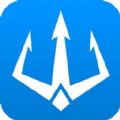









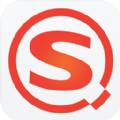
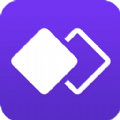















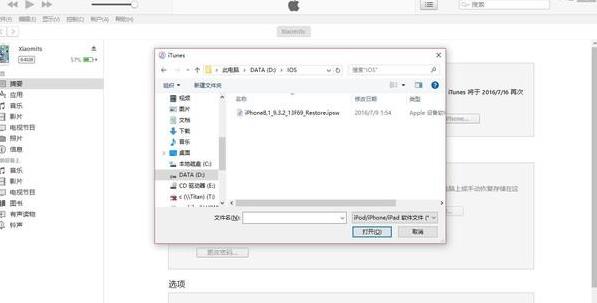

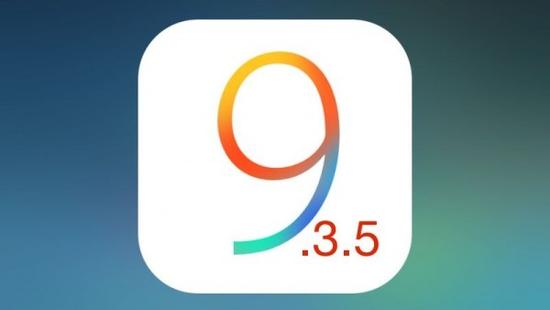

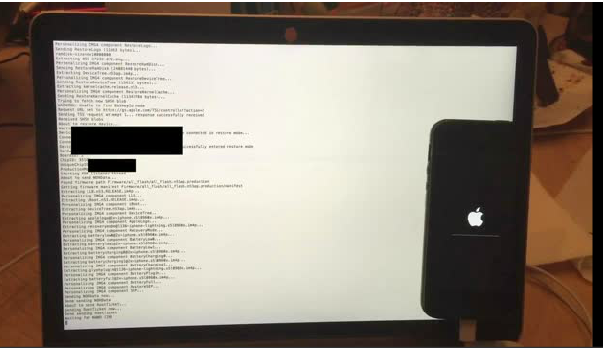
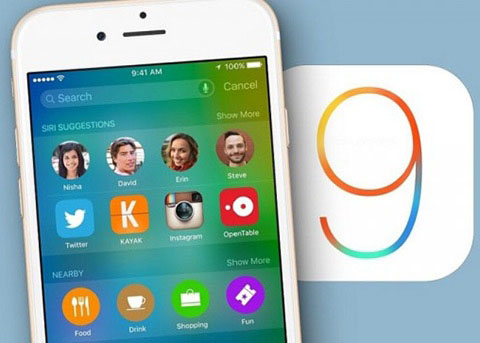










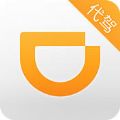









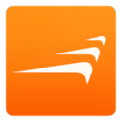

盖楼回复 X
(您的评论需要经过审核才能显示)